メールソフト設定変更手順(OP25B設定変更)
Outlook2003の設定
1)Outlook2003を起動します。
2)メニューバーの「ツール」から「電子メール アカウント」を選択します。
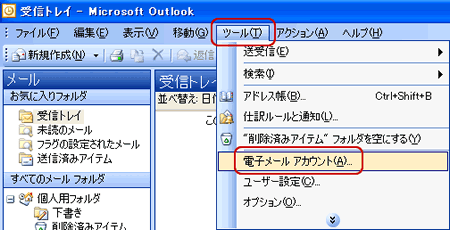
3)[電子メールアカウント]画面が表示されます。
【電子メール】欄の[既存の電子メールアカウントの表示と変更]を選択し、[次へ]ボタンをクリックします。
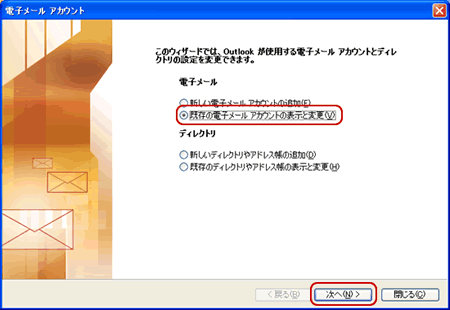
4)下図が表示されたら、やまとネットのアカウント(mail.yamato.ne.jp)を選択して[変更]ボタンをクリックします。
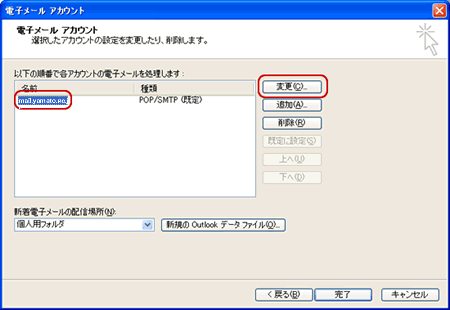
5)下図が表示されたら[詳細設定]ボタンをクリックします。
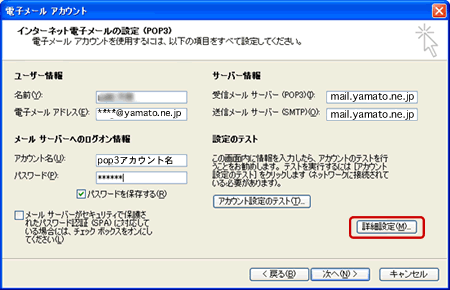
6)[インターネット電子メール設定]画面が表示されたら[送信サーバー]タブをクリックします。
[送信サーバー(SMTP)は認証が必要]をチェックし、[受信メールサーバーと同じ設定を使用する]を選択します。
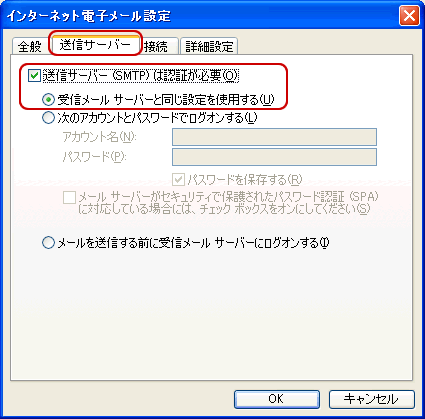
6)次に[詳細設定]タブをクリックします。
【サーバーのポート番号】の『送信サーバー(SMTP)』を「25」から「587」に変更します。
画面一番下の[OK]ボタンをクリックして画面を閉じます。
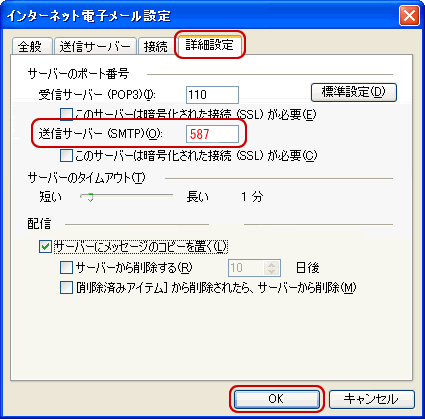
7)[電子メールアカウント]画面に戻ったら、[次へ]ボタンをクリックします。
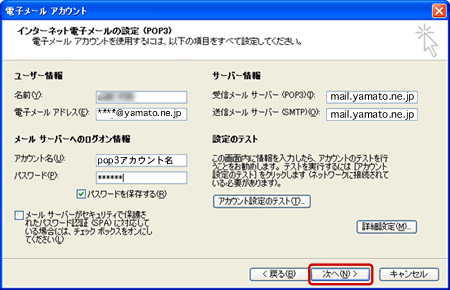
8)[完了]ボタンをクリックします。
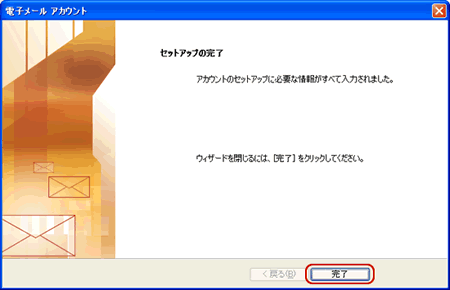
以上で設定変更完了です。





